1、本节课讲解【3D Max】软件 - 别墅美式客厅与书房效果表现(四)材质制作,基础模型建模,本节课中用到的素材,会放置在素材包内,请各位学员点击右侧黄色按钮自行下载安装。
2、我们继续上节课的操作,点击渲染,查看一下调整完成后的效果并根据效果再次进行调整,如图所示。
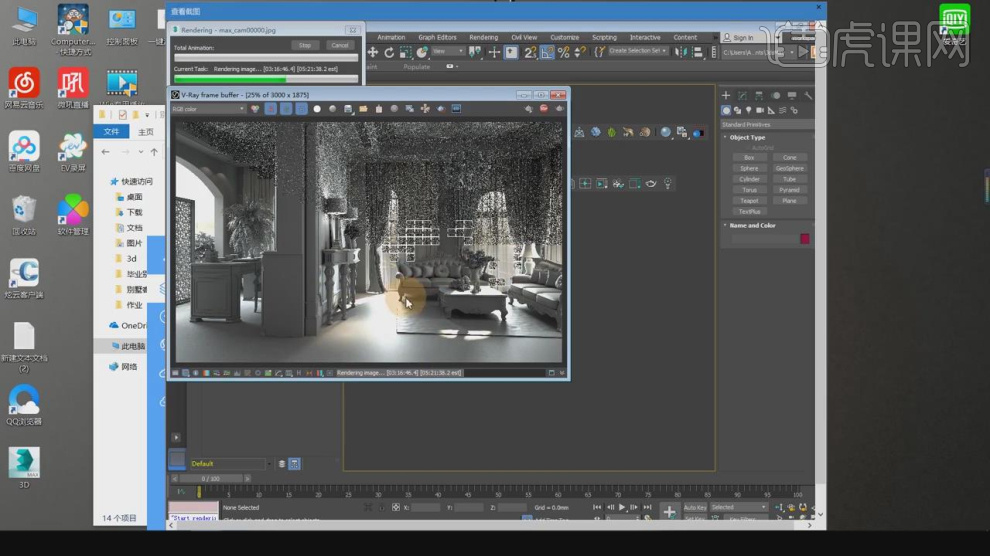
3、选择材质球,我们修改一下材质球的颜色,如图所示。
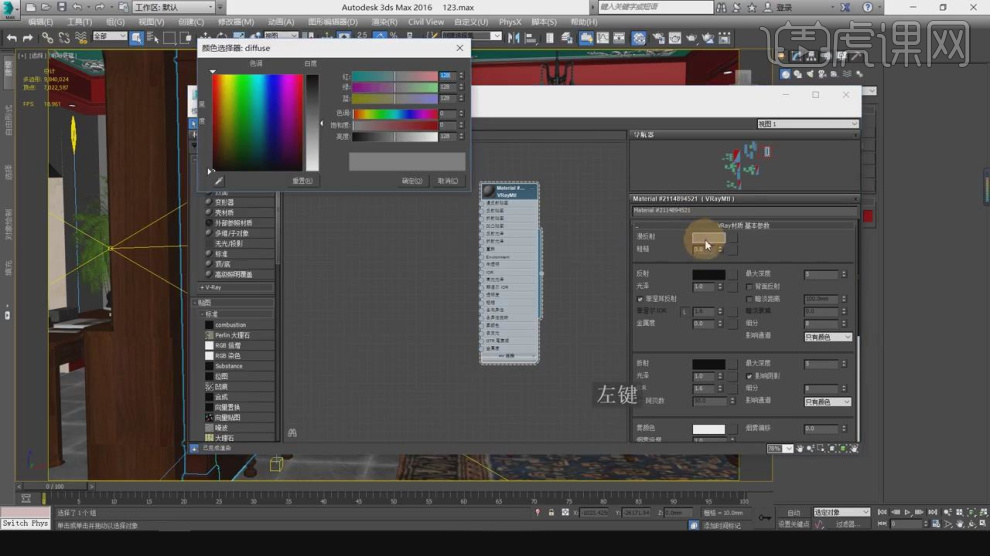
4、选择材质球,我们调整一下【反射】的效果,如图所示。

5、创建一个新的材质球,修改一下材质球的颜色,如图所示。
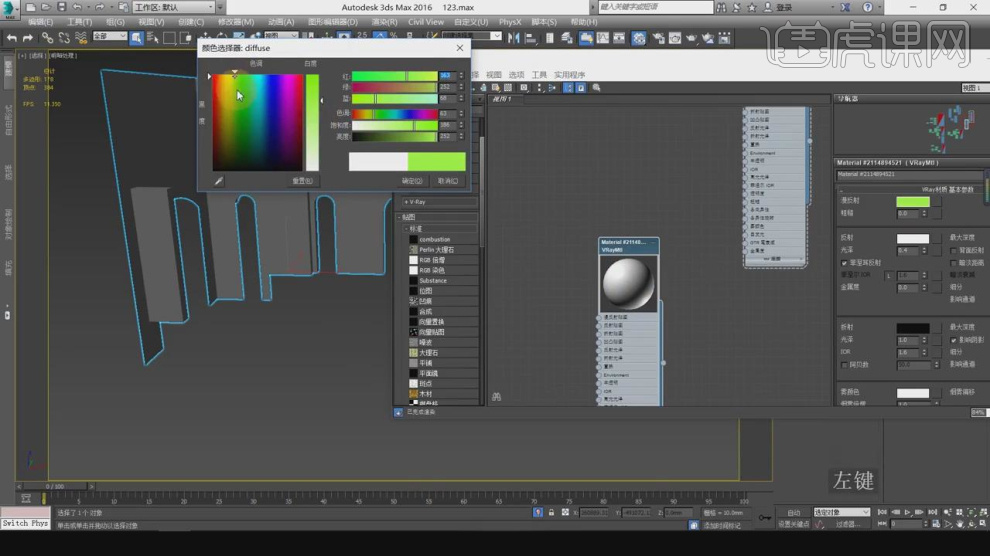
6、然后我们在反射通道中,添加一个【衰减】效果,如图所示。
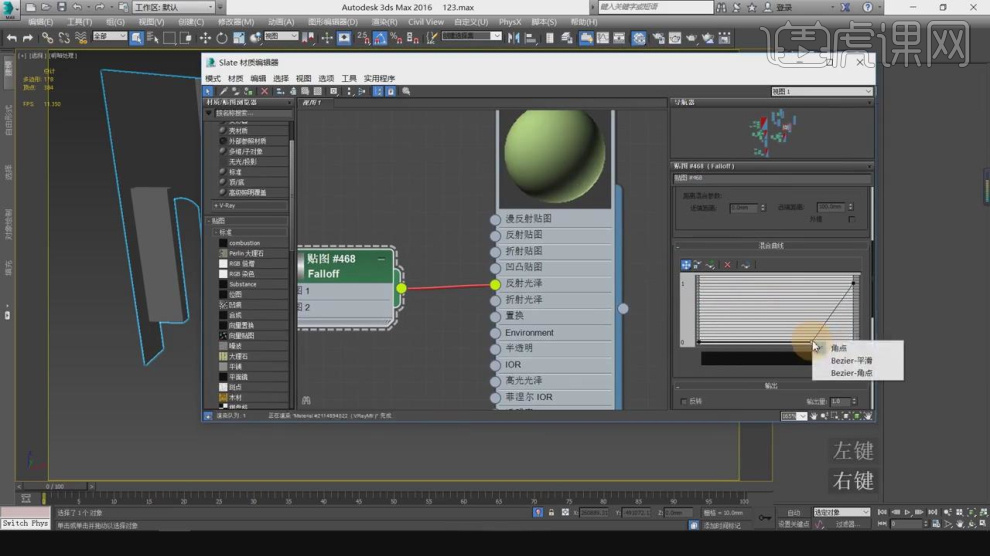
7、将准备好的贴图文件载入进来,如图所示。
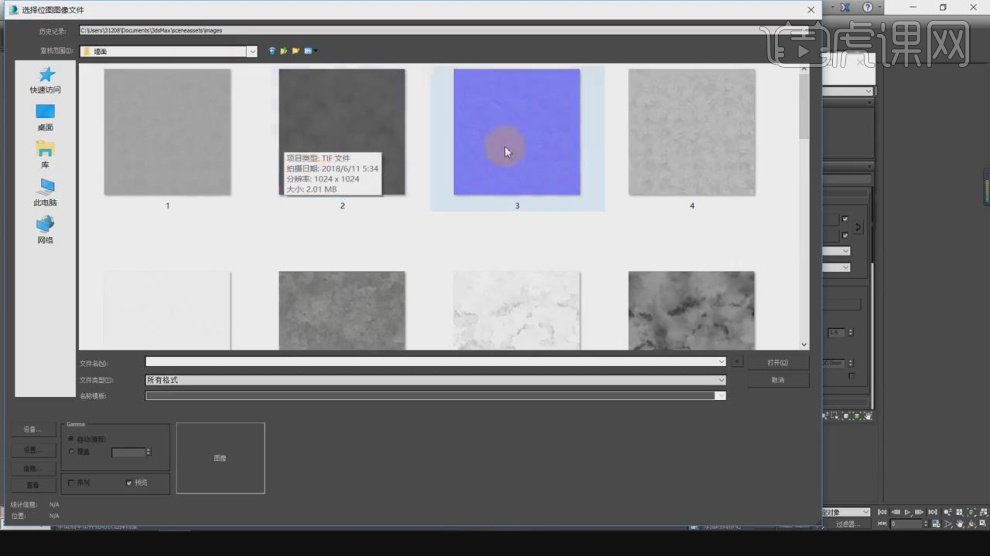
8、在材质球的【输出】中调整曲线的数值,如图所示。
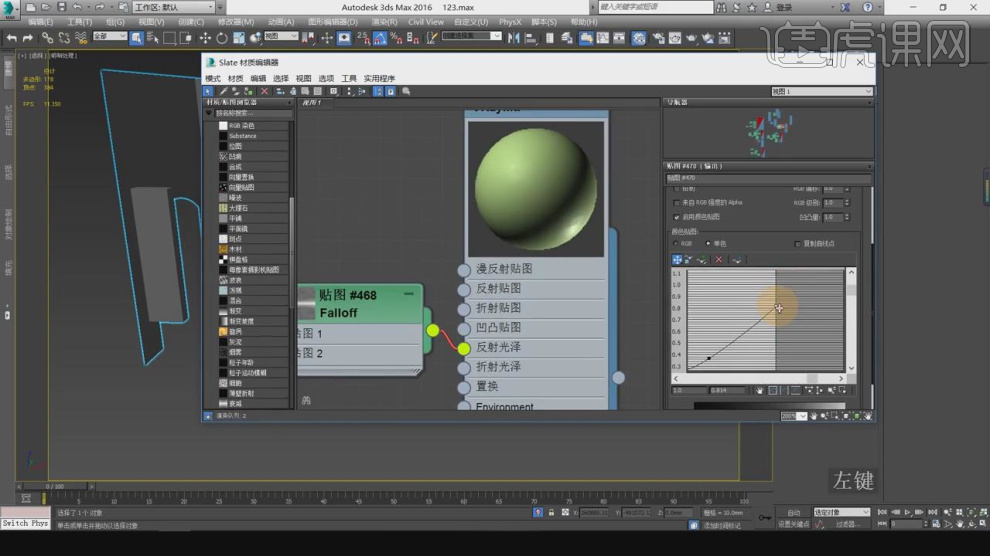
9、选择材质球,我们再次调整一下他的【输出】效果,如图所示。
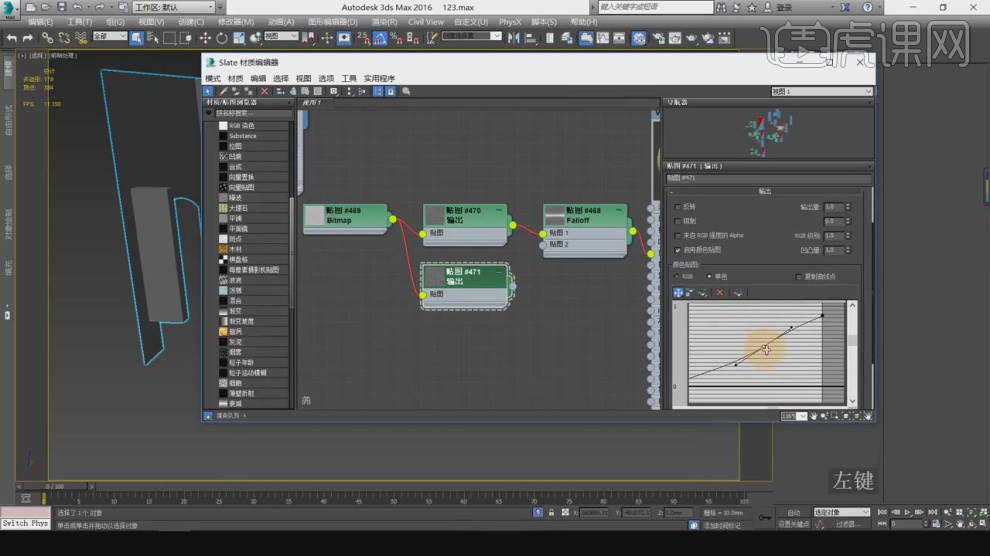
10、在【贴图】的参数中调整他的百分比数值,如图所示

11、选择材质球,赋予给墙体在【uvw贴图】效果的参数面板中调整他的数值,如图所示。
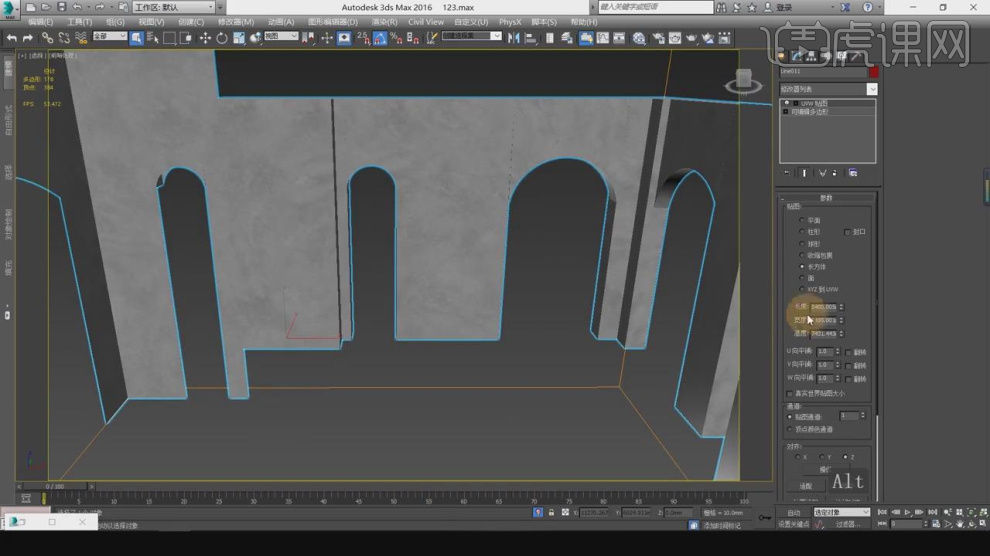
12、选择材质球,我们修改一下材质球的颜色,如图所示。
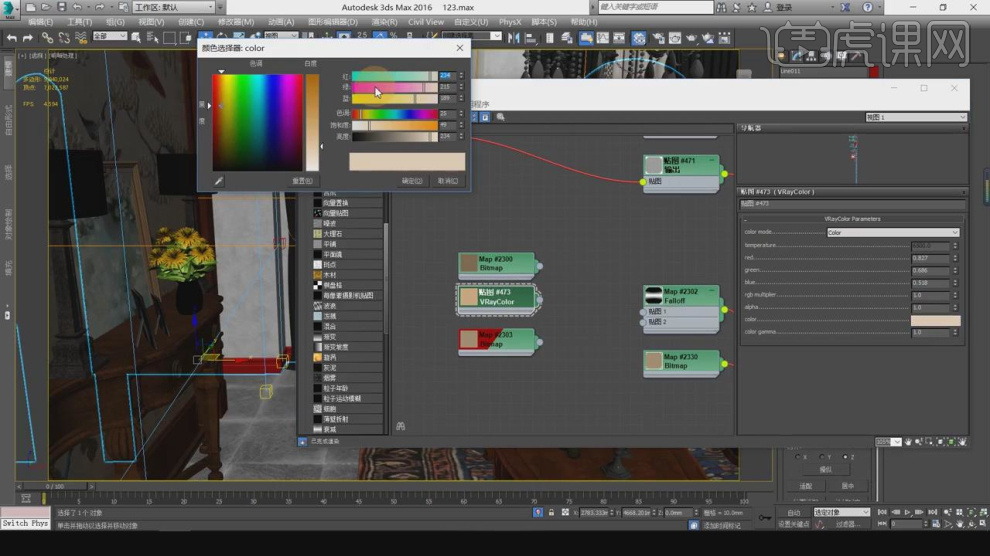
13、我们在材质效果中添加一个【合成】效果,如图所示。

14、选择材质效果我们修改一下【Color】的颜色信息,如图所示。
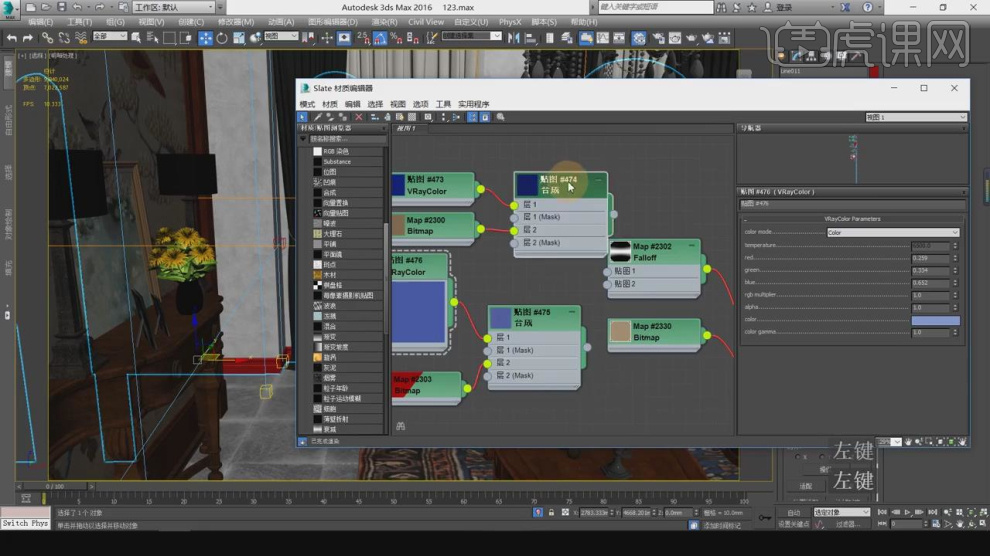
15、将准备好的贴图文件载入进来,如图所示。
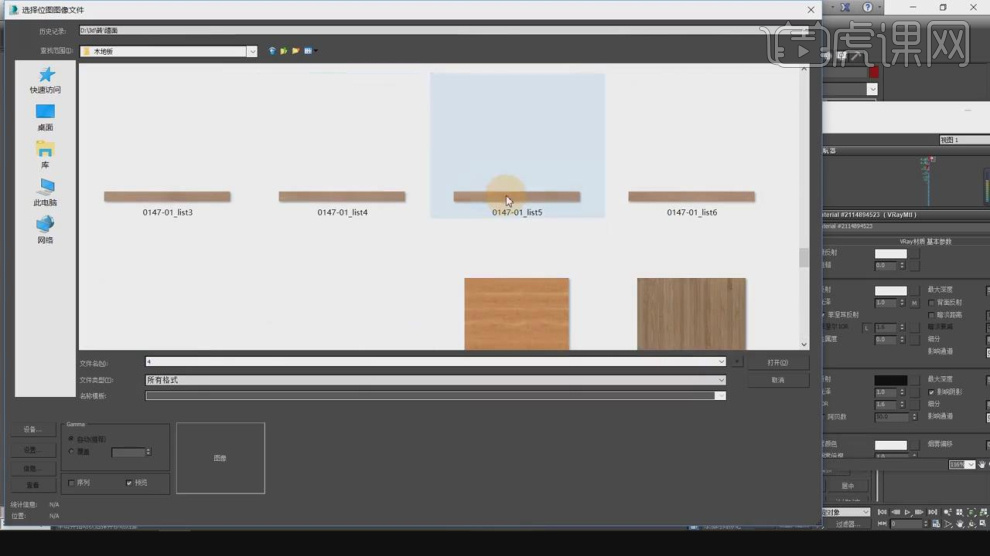
16、在材质球的【输出】中调整曲线的数值,如图所示。

17、在【贴图】的参数中调整他的百分比数值,如图所示

18、选择材质球,赋予给踢脚线在【uvw贴图】效果的参数面板中调整他的数值,如图所示。

19、新建一个材质球,然后我们将准备好的木纹材质贴图载入进来,如图所示。
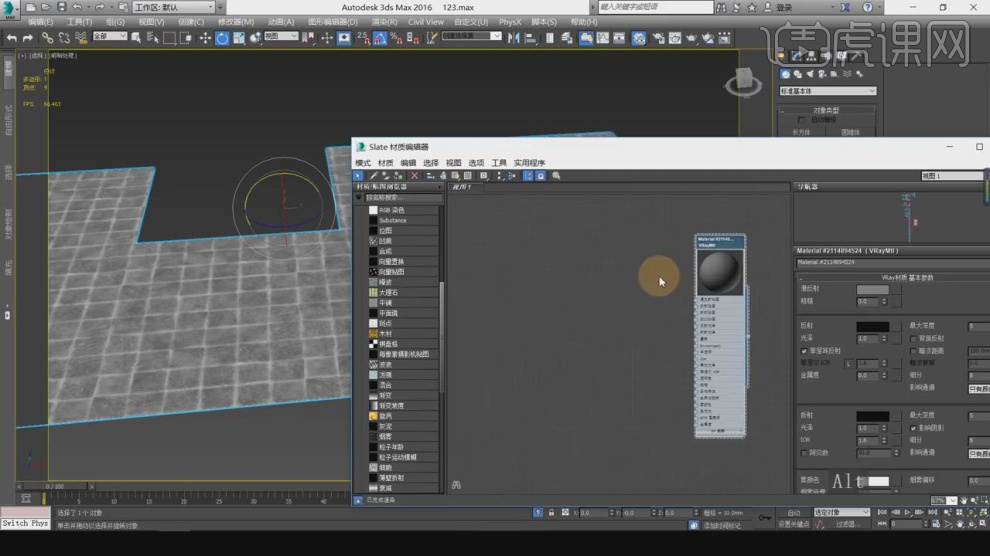
20、然后将【反射】以及反射光泽度的贴图也载入进来,进行一个连接,如图所示。
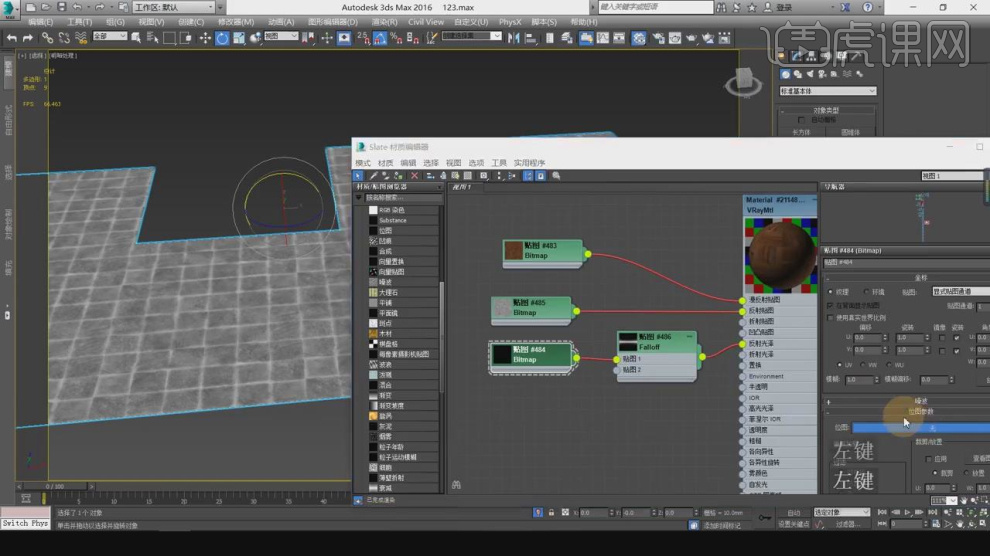
21、在材质球的【输出】中调整曲线的数值,如图所示。
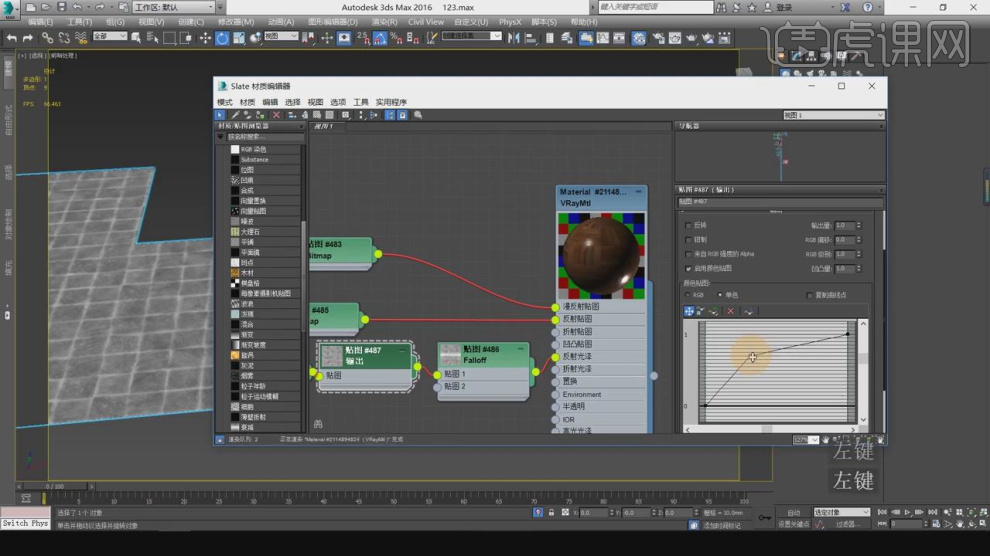
22、我们在材质效果中添加一个【输出】效果,如图所示。
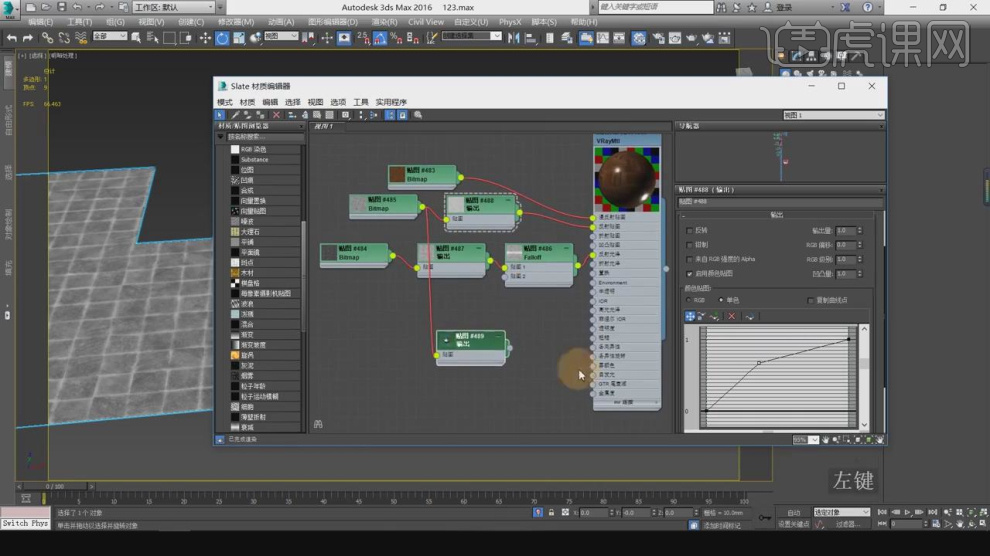
23、选择材质球,赋予给地面线在【uvw贴图】效果的参数面板中调整他的数值,如图所示。

24、打开【渲染器】设置进行一个设置并讲解,如图所示。
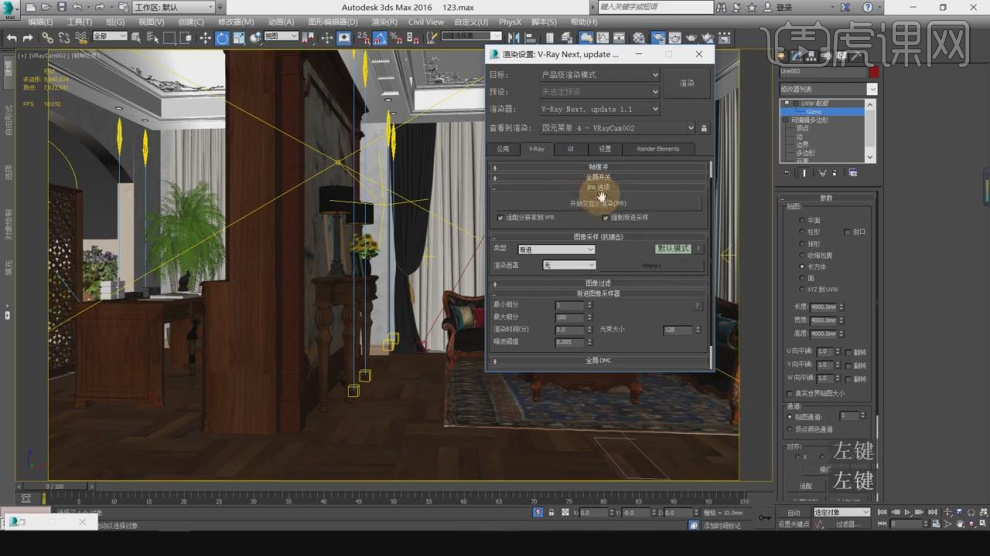
25、点击渲染,查看一下调整完成后的效果并根据效果再次进行调整,如图所示。
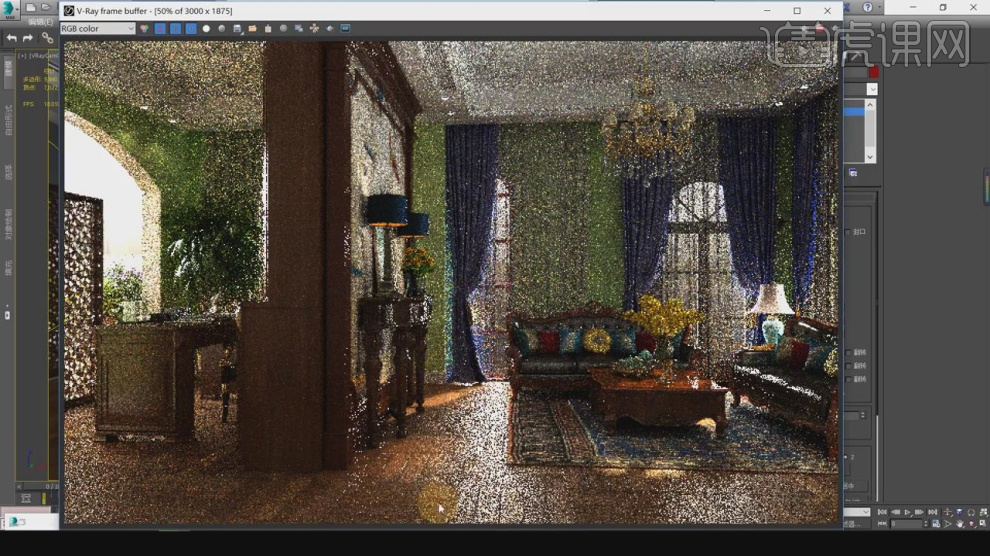
26、谢谢观看。